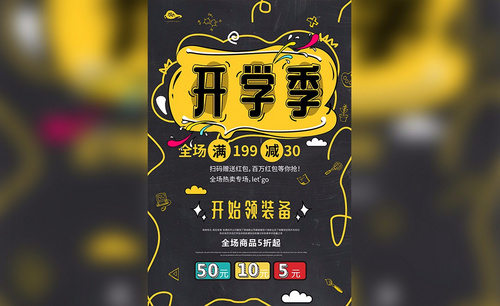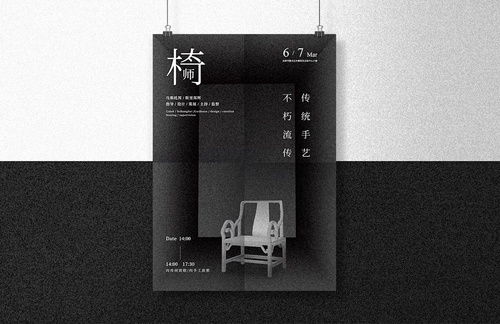怎么制作开业海报
发布时间:2021年04月14日 16:18
发传单进行宣传还是现代的一种宣传途径,但网络已经成为宣传推介的主战场了。大街上经常会收到各种开业海报,上边会用各种优惠促销活动吸引大家的光临,这是商家抓住了消费者物美价廉的消费心里,大家能通过海报看到商品的样子和价格,比口头宣传的力度要好很多,一款优秀的开业海报是怎么制作的,一起看看下边的课程。
1、打开ps,新建画布,尺寸30×18cm,分辨率300。
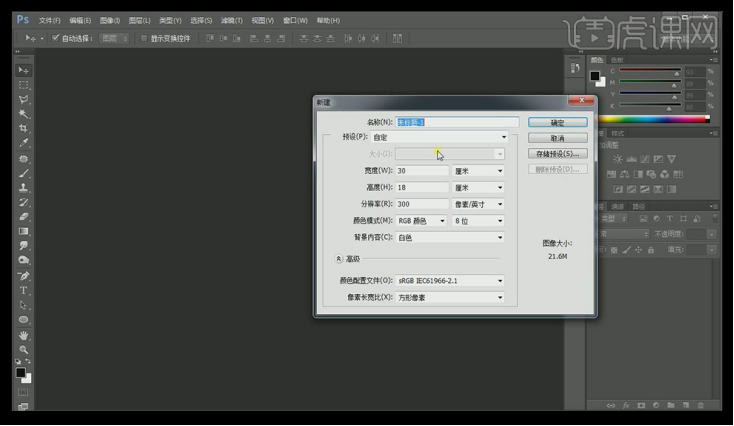
2、将粉色背景导入,点击【字符工具】,输入文字【开业啦】,字体为【禹卫书法行书】,【ctrl+t】自由变换为合适大小,右击【栅格化文字】调整单个字的字距和位置。

3、打开笔触素材,将合适的笔触拖入,【ctrl+t】调整方向、大小、位置,多余的笔画用【橡皮擦工具】擦除或者用【矩形选框工具】框选后按【delete】删除。
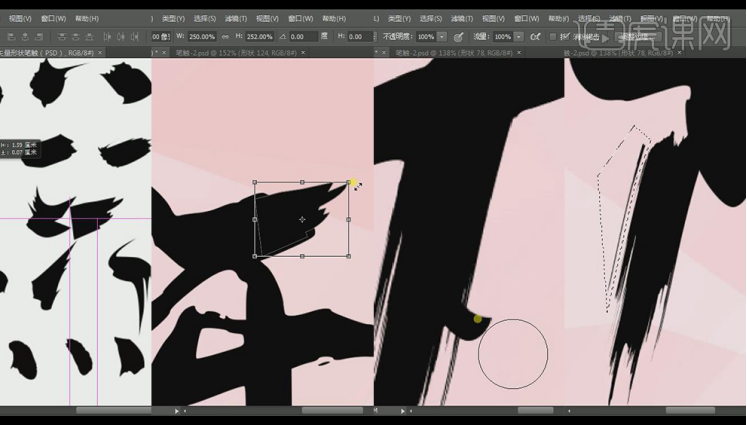
4、用上述所示方法全部调整完成后,如下图所示。

5、【按住shift】同时选择这些图层,右击【转换为智能对象】。
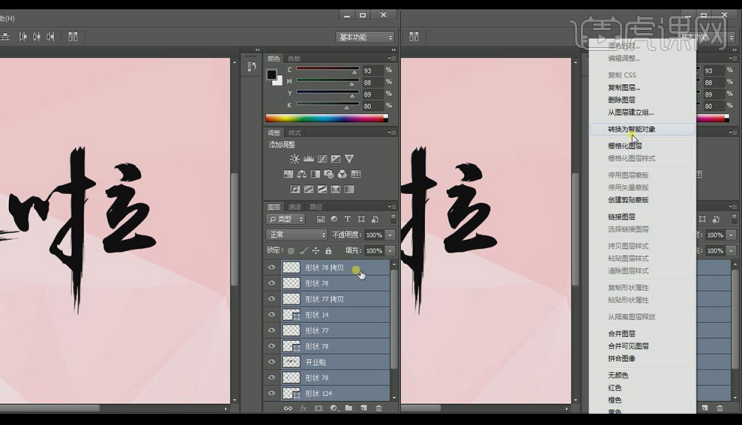
6、将红色素材拖入,【按住alt键】点击两图层中间创建【剪贴蒙版】ctrl+alt+g。
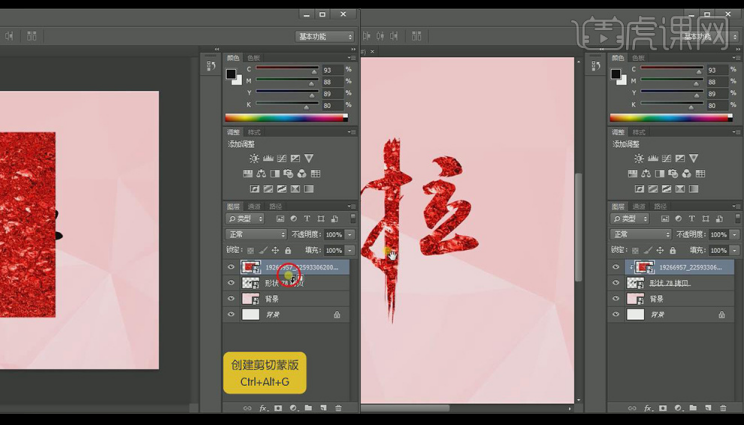
7、双击智能对象,打开图层样式,勾选【投影】,【颜色】e282ba,【距离】14;勾选【描边】,【大小】13,【颜色】ffffff。

8、选中两个图层点击图层面板下方【链接图层】,【ctrl+t】右击斜切。

9、导入文案调整下大小和位置就完成了,效果如图。

通过上边的操作方法,一款简单易懂的用ps设计的开业海报就完成了,大篇幅的开业海报还可以加载更多的内容和要素,复杂的操作需要使用多种类型的ps功能,很多的操作技巧都是在实际的操作中掌握的。
本篇文章使用以下硬件型号:联想小新Air15;系统版本:win10;软件版本:ps(cc2018)。